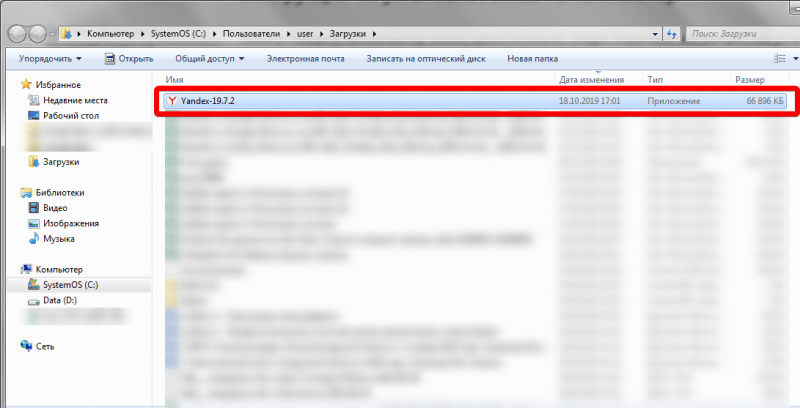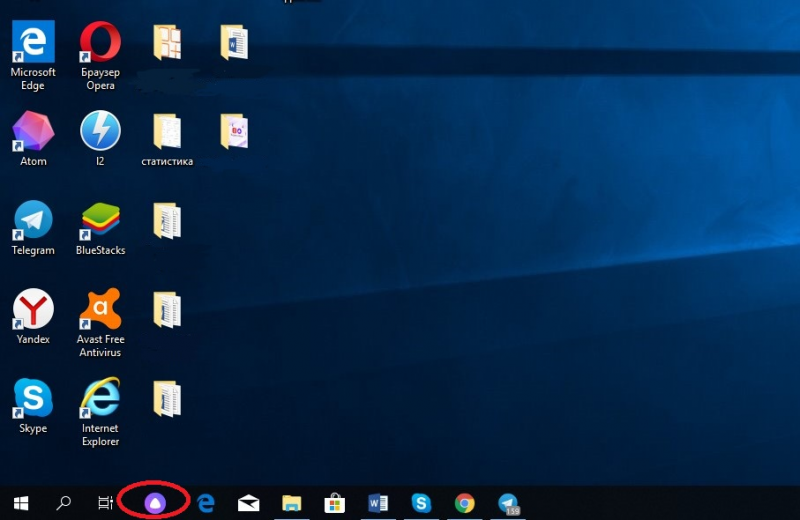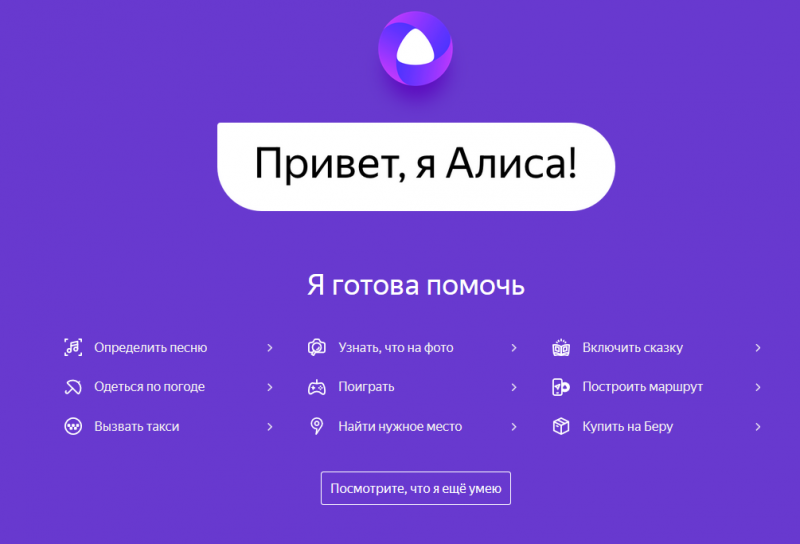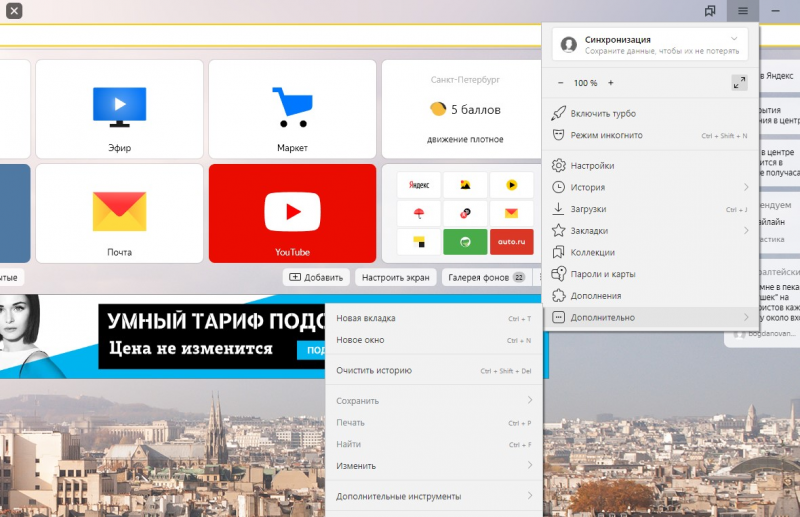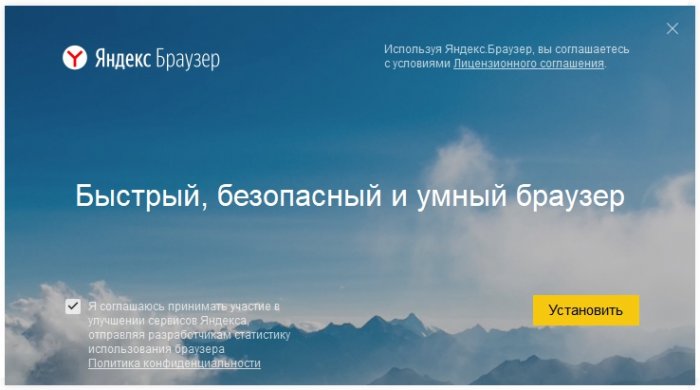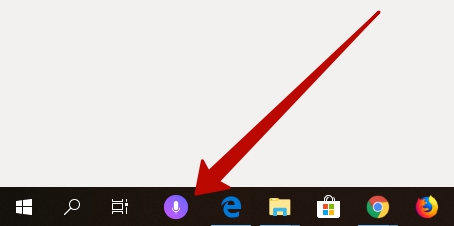Как установить Алису на рабочий стол? Если вы ещё не уверены, что вам нужен быстрый доступ к голосовому помощнику, обратите внимание на его преимущества.
- Алиса запоминает контекст разговора и поэтом поддерживает с пользователем осмысленный диалог.
- Она не только развлечёт вас, но и будет решать прикладные задачи. Их в помощника могут интегрировать в том числе и сторонние компании.
- Поймёт, что говорит ваш ребёнок. Если вы иностранец, говорящий с акцентом, она поймёт и вас.
Рассказали, как поменять язык в Зуме.
Если же вы уже преисполнились в своём познании и готовы узнать, как поставить Алису на рабочий стол, читайте дальше!
Несмотря на то, что голосовой помощник интегрирован в Яндекс Браузер, она представляет собой виджет – небольшое отдельное приложение. На компьютере, также как и на смартфоне, к ней можно отдельно применять различные настройки. И она даже есть в списке программ.
Если у вас ещё нет Яндекс браузера, установите его. После этого узнаете, как вывести Алису на рабочий стол.
- Зайдите на официальный сайт браузера и нажмите Скачать
- Далее нажмите Установить
- Дождитесь окончания установки и нажмите Продолжить. На этом этапе вам предложат сделать браузер основным и перенести в него настройки. Это на ваше усмотрение.
После установки вместе со значком браузера на панели задач появился фиолетовый значок Алисы. По сути, это и есть ответ на вопрос, как добавить Алису на рабочий стол. Нажатием на него можно быстро вызвать виртуального помощника. Также этот значок позволяет в два щелчка отключить бота. Нажмите правой клавишей на значок. Левой клавишей нажмите Выключить Алису, и значок исчезнет с панели задач.
Также после установки браузера у вас появился ярлык Алисы на рабочем столе – ярлык браузера. Он позволяет быстро перейти в браузер и быстро открыть окно диалога с Алисой.
Некоторые пользователи пишут, что есть способ скачать Алису на рабочий стол ПК без установки браузера. И что такую возможность даёт сам Яндекс. На сайте Яндекс.Помощи размещена ссылка. При нажатии на него начинается скачивание приложения для Windows – exe файл.
Благодаря тому, что бот попадает на ПК в виде виджета, её можно удалить с компьютера навсегда.
- Зайдите в настройки ПК,
- перейдите в раздел Система,
- зайдите во вкладку Приложения и возможности,
- найдите бота в списке приложений,
- кликните на приложение,
- нажмите Удалить.
Вернуть значок
Мы сделали этот подзаголовок, так как вывести Алису на рабочий стол компьютера (на панель задач) обратно оказывается не так просто, как удалить её оттуда. В интернете вы могли видеть различные инструкции на эту тему, но многие из них не работают. Мы проверили.
Наверное, самый работающий способ – удалить браузер, а потом скачать его снова. Инструкция аналогична той, что выше.
- Зайдите в настройки ПК;
- перейдите в раздел Система,
- зайдите во вкладку Приложения и возможности,
- найдите браузер в списке приложений,
- кликните на приложение,
- нажмите Удалить.
Система спросит, хотите ли вы переустановить браузер или удалить его. К сожалению, при переустановке не удаётся установить ярлык Алиса на рабочий стол windows 10 (на панель задач) обратно. Поэтому сначала придётся всё-таки удалить программу. Обратите внимание, что вместе с этим удалятся и ваши данные в браузере.
Как установить Зум на макбук?
Установить голосового помощника Алису на ноутбук или компьютер с Windows можно, не привлекая на помощь специалиста. Достаточно следовать нашей инструкции, все нужные ссылки вы найдете в статье.
Установить Алису на компьютер или ноутбук можно, не привлекая на помощь специалиста. Достаточно загрузить браузер, отрегулировать настройки, и система заработает.
Алиса Яндекс – персональный ассистент, который ищет ответ на запрос пользователя программы и выдает его в течение нескольких секунд, может поговорить о погоде, поиграть с вами и многое другое. Официальный продукт российской компании Яндекс Алису можно установить на компьютер с версией операционной системы Windows от 7 и выше. Утилита занимает на ПК немного места. Установка приложения длится всего пару минут. После этого программа обновляется автоматически.
Инструкция по установке Алисы на компьютер
Поставить Алису на компьютер можно самостоятельно, следуя пошаговой инструкции. Как установить Алису на компьютер Виндовс 7, 8, 10 и другие более поздние версии ОС? Следуйте алгоритму, он подходит для всех перечисленных операционных систем:
- Пройдите по ссылке и скачайте Яндекс.Браузер с Алисой.
- Дождитесь, когда файл загрузится на ваш компьютер. Зайдите в папку, куда по умолчанию закачиваются файлы из интернета, кликните по утилите с расширением exe.
- Следуйте за мастером установки. Голосовой помощник установится в комплекте с Yandex Браузером.
- Щелкните по значку «Начать использование».
На загрузку программы затрачивается 3-4 минуты. Руководство, как установить Яндекс с Алисой бесплатно, завершается появлением на мониторе стартового экрана. Обратите внимание, как изменился внешний вид Рабочего стола – теперь на нем отображается еще один новый ярлык в панели задач. Щелчком по нему можно запускать виртуального помощника Алису, задавать ей вопросы, находить нужную информацию, общаться, включать сказки и т.д.
Решив установить помощника Алису на русском языке, вы можете пользоваться такими возможностями:
- найдет необходимое заведение или учреждение, находящееся поблизости;
- расскажет прогноз погоды на день, на 2-3- дня и даже на неделю;
- решит множество бытовых вопросов;
- откроет доступ к папкам и файлам в памяти ПК;
- поможет сориентироваться на местности, узнавать ситуацию на дорогах и прокладывать маршруты. Голосовой помощник окажется особенно полезным для туристов, водителей.
Что делать, если помощник в браузере отсутствует — обновляемся
Бывает так, что Яндекс браузер установлен, но голосового помощника все равно нет. Тогда следует обновить версию обозревателя вручную. Как установить Алису на ноутбук и ПК в этом случае?
- В окне программы в правой части вверху кликните по значку «Настройки» (3 параллельные линии).
- В открывшемся меню найдите пункт «Дополнительно» и вызовите контактное меню правой кнопкой мыши.
- Нажмите «Обновить в браузере».
- В информационном окне обратите внимание на последнюю установленную версию. Если она устарела, система уведомит сообщением о неактуальной версии браузера. Щелкните по слову «Обновить» и подождите пару минут.
Осталось закрыть и вновь открыть программу. Вас можно поздравить – теперь вы не только знаете, как поставить Алису на компьютер, но также умеете это делать. Откройте поисковик, скажите «Привет, Алиса», пользуйтесь приложением с удовольствием!
Как установить Алису без Яндекс браузера
Если вы хотите установить Алису без Яндекс браузера, то обходной путь есть. На сайте Яндекс.Помощи размещена ссылка, по которой начинается скачивание приложения для Windows «Голосовой помощник Алиса» (кликайте ссылку, сразу начнется закачка). После запуска exe файла произойдет стандартная установка приложения.
Яндекс Алиса – это личный голосовой помощник, разработанный компанией Яндекс. Она умеет отвечать на вопросы, делать заметки, устанавливать будильники и многое другое. Если вы хотите быстро получить доступ к Алисе с рабочего стола, следуйте этой пошаговой инструкции.
Шаг 1: Откройте браузер и перейдите на сайт Яндекса.
Шаг 2: Введите в поисковую строку «Яндекс Алиса» и нажмите Enter. Вам будет предложено несколько ссылок с результатами поиска. Выберите ссылку на официальный сайт Яндекс Алисы.
Шаг 3: На сайте Яндекс Алисы найдите кнопку «Добавить на рабочий стол» и нажмите на нее.
Шаг 4: В появившемся окне выберите имя файла для ярлыка и нажмите кнопку «Сохранить». Ярлык будет добавлен на рабочий стол.
Теперь вы можете быстро запустить Яндекс Алису, просто кликнув на ярлык на рабочем столе. Наслаждайтесь удобством голосового помощника прямо с экрана вашего компьютера!
Содержание
- Установка Яндекс Алисы
- Скачивание и установка программы
- Запуск программы и создание аккаунта
- Подключение Яндекс Алисы на рабочий стол
- Поиск и открытие приложения
- Установка Яндекс Алисы на рабочий стол
Установка Яндекс Алисы
Для установки Яндекс Алисы на свой рабочий стол, следуйте инструкциям ниже:
- Откройте веб-браузер и перейдите на официальный сайт Яндекс Алисы.
- Нажмите на кнопку «Скачать» или «Скачать Алису», чтобы начать загрузку установочного файла.
- Когда загрузка завершится, найдите скачанный файл на вашем компьютере и запустите его.
- Следуйте инструкциям в установщике для установки Яндекс Алисы на ваш рабочий стол.
- После завершения установки, вы увидите значок Яндекс Алисы на рабочем столе или в панели задач.
- Дважды щелкните по значку Яндекс Алисы, чтобы запустить ее.
Теперь у вас установлена Яндекс Алиса на ваш рабочий стол и вы можете начать использовать ее для поиска информации, управления задачами и других полезных функций.
Скачивание и установка программы
Для того чтобы добавить Яндекс Алису на рабочий стол компьютера, необходимо выполнить следующие шаги:
- Откройте официальный сайт Яндекс Алисы в веб-браузере по адресу www.alisa.yandex.ru.
- На главной странице сайта найдите и нажмите на кнопку «Скачать».
- Выберите подходящую версию программы для вашей операционной системы. Доступны версии для Windows, macOS и Linux.
- После выбора версии, нажмите на кнопку «Скачать». Файл установочного пакета будет загружен на ваш компьютер.
- Откройте загруженный файл установки и следуйте инструкциям мастера установки. Обычно это сводится к принятию лицензионного соглашения, выбора папки для установки и запуска установки.
- После завершения процесса установки, Яндекс Алиса будет доступна на рабочем столе вашего компьютера.
Таким образом, скачивание и установка программы Яндекс Алиса на рабочий стол компьютера не займет много времени и не требует специальных навыков. После выполнения этих простых шагов, вы сможете в полной мере пользоваться Яндекс Алисой и получать ответы на свои вопросы, а также выполнять различные команды и запросы при помощи голосового управления.
Запуск программы и создание аккаунта
Перед тем как добавить Яндекс Алису на рабочий стол, необходимо запустить программу и создать аккаунт. Для этого следуйте пошаговой инструкции:
- Скачайте и установите на компьютер программу Яндекс Алиса.
- После установки найдите ярлык программы на рабочем столе или в меню «Пуск».
- Запустите программу, дважды кликнув на ярлыке.
- При первом запуске вам будет предложено создать новый аккаунт Яндекс Алисы или войти существующим.
- Выберите пункт «Создать аккаунт» и нажмите кнопку «Далее».
- На следующем экране вам будет предложено ввести свой номер телефона.
- Введите номер телефона и нажмите кнопку «Продолжить».
- После этого на указанный номер придет СМС-сообщение с кодом подтверждения.
- Введите полученный код в соответствующее поле и нажмите кнопку «Далее».
- На следующем экране вам будет предложено ввести свое имя и фамилию, а также придумать пароль.
- Введите необходимые данные и нажмите кнопку «Готово».
- Поздравляю, вы успешно создали аккаунт Яндекс Алисы!
Теперь можно приступить к добавлению Яндекс Алисы на рабочий стол с помощью пошаговой инструкции, которая будет описана в следующем разделе.
Подключение Яндекс Алисы на рабочий стол
Вы можете добавить Яндекс Алису на свой рабочий стол, чтобы получить быстрый доступ к этому голосовому помощнику без необходимости открытия браузера. Для этого необходимо выполнить следующие шаги:
- Откройте браузер Яндекс. Для начала работы с Яндекс Алисой на рабочем столе вам потребуется специальный браузер, разработанный Яндексом. Если у вас его еще нет, загрузите и установите его с официального сайта Яндекс.
- Войдите в учетную запись Яндекса. Запустите браузер Яндекс и войдите в свою учетную запись Яндекса, используя ваш логин и пароль. Если вы еще не зарегистрированы, создайте новую учетную запись Яндекса.
- Откройте Яндекс Алису. После входа в учетную запись Яндекса найдите значок Яндекс Алисы или воспользуйтесь поиском, чтобы найти приложение. Выберите Яндекс Алису из списка приложений.
- Добавьте Яндекс Алису на рабочий стол. После открытия Яндекс Алисы найдите в меню приложения опцию «Добавить на рабочий стол» или аналогичную. Нажмите на эту опцию, чтобы создать ярлык Яндекс Алисы на рабочем столе.
- Настройте ярлык Яндекс Алисы. После создания ярлыка Яндекс Алисы на рабочем столе, вы можете настроить его свойства. Например, вы можете задать имя ярлыка или изменить его значок.
Теперь у вас на рабочем столе будет ярлык Яндекс Алисы, который позволит вам быстро запускать голосового помощника без необходимости открывать браузер и входить в учетную запись Яндекса каждый раз. Просто кликните на ярлык Яндекс Алисы и начинайте общаться с ней!
Поиск и открытие приложения
Чтобы добавить Яндекс Алису на рабочий стол, вам необходимо сначала найти само приложение на вашем устройстве и открыть его. Вот пошаговая инструкция:
- Откройте главный экран вашего устройства, где находятся все приложения.
- На верхней части экрана обычно есть поисковая строка или иконка поиска. Нажмите на нее.
- В открывшемся окне введите «Яндекс Алиса» или просто «Алиса» и нажмите на кнопку поиска.
- На экране появится список приложений, связанных с вашим поиском. Ищите иконку «Яндекс Алиса» с логотипом Алисы, похожим на женское лицо.
- Как только вы нашли нужное приложение, нажмите на него.
Приложение Яндекс Алиса должно открыться на вашем устройстве. Если у вас возникнут проблемы с поиском или открытием приложения, проверьте правильность набора поискового запроса и убедитесь, что у вас установлена последняя версия Яндекс Алисы.
Установка Яндекс Алисы на рабочий стол
Установка Яндекс Алисы на рабочий стол позволяет быстро получить доступ к функциям голосового помощника прямо с рабочего стола вашего компьютера. В этом разделе вы найдете пошаговую инструкцию по установке Яндекс Алисы на рабочий стол.
- Откройте браузер и перейдите на официальный сайт Яндекс Алисы. В поисковой строке браузера введите «Яндекс Алиса» и выберите официальный сайт Яндекс Алисы.
- Найдите раздел «Загрузить на компьютер». После открытия официального сайта Яндекс Алисы найдите раздел, где предлагается загрузить Яндекс Алису на компьютер.
- Нажмите на кнопку «Скачать». В разделе «Загрузить на компьютер» найдите кнопку «Скачать» и нажмите на нее.
- Запустите установочный файл. После завершения загрузки установочного файла найдите его на вашем компьютере и запустите его двойным кликом.
- Следуйте инструкциям установщика. Установщик Яндекс Алисы будет проводить вас через процесс установки. Следуйте инструкциям на экране и выберите желаемые настройки Как добавить Яндекс Алису на рабочий стол: пошаговая инструкцияпрограммы.
- Дождитесь завершения установки. После завершения установки Яндекс Алисы на вашем компьютере появится иконка на рабочем столе.
- Перенесите иконку на рабочем столе на удобное место. Чтобы добавить иконку Яндекс Алисы на рабочий стол, щелкните по иконке и, удерживая левую кнопку мыши, перетащите иконку на желаемое место на рабочем столе.
Поздравляю! Вы успешно установили Яндекс Алису на рабочий стол. Теперь вы можете быстро запускать голосового помощника с рабочего стола и пользоваться всеми его функциями без необходимости открывать браузер.
Как скачать и установить Алису на компьютер
Скачать Алису на компьютер можно только вместе с Яндекс браузером, но это не означает, что нужно запускать браузер всякий раз, когда вы захотите поговорить с ней. После установки на панели задач появиться значок, которым можно будет активировать голосового помощника или еще проще произнесите «Слушай Алиса» и командуйте.
Браузер Яндекс с Алисой
Установка
- Загрузите Алису на компьютер по ссылке выше и запустите скачанный файл. В открывшемся окне нажмите на кнопку «Установить».
- Дождитесь окончания установки и ответьте на несколько вопросов:
- Вот и все, на этом установка завершена! Внизу на панели задач появился значок голосового помощника в виде белого микрофона в фиолетовом круге, нажмите на него, чтобы начать общение с Алисой.
Что умеет Алиса на компьютере
- Управление компьютером. Вы можете попросить выключить компьютер, сделать тише.
- Мгновенные ответы на простые вопросы. Спросите «Сколько километров в миле?» и мгновенно получите ответ.
- Поиск в Яндексе. Для более сложных вопросов Алиса использует поиск. К примеру спросите «Как сделать волшебную палочку?«, откроется браузер с выдачей поисковой системы по этому запросу.
- Новости. Поинтересуйтесь у помощника последними новостями и она продиктует их. Если вы находитесь заграницей уточните новости какой страны вас интересуют.
- Открыть сайт. «Открой Инстаграм«.
- Музыка. Хотите послушать музыку не вставая с дивана? Произнесите фразу: «Слушай Алиса, поставь рок» и в колонках зазвучит радио, или уточните какую именно композицию вы хотите услышать и помощница включит ее из Яндекс Музыки.
- Развлечения. Поинтересуйтесь куда сходить вечером, что показывают в кинотеатре или просто скоротайте часик-другой за непринужденной игрой. Игр в арсенале Alice множество, достаточно произнести «Давай поиграем» и перед вами откроется внушительный список. Кроме игр и советов как и где развлечься можно в ходе шутливой беседы попросить рассказать анекдот, страшилку или произнести тост.
- Погода, вы можете узнать погоду, на сегодня, на завтра или на всю неделю.
- Карта, узнайте где находится достопримечательность, проложите маршрут и узнайте о загруженности дороги, чтобы избежать пробки или попросите Алису вызвать для вас Яндекс такси.
- Закажите пиццу. Нет ничего проще сообщите о своем желании «Хочу пиццу«, и запустится навык от пиццерии Папа Джонс.
- Навыки (диалоги) — это сервис от сторонних разработчиков интегрированный в Алису, благодаря навыкам она может играть, обрабатывать заказы и многое другое. Любой желающий может создать свой навык и после проверки он попадет в этот список — https://dialogs.yandex.ru/store/.
- Калькулятор. Производить вычисления теперь можно голосом, но самое удобное это конвертер валют: «385 евро в рублях» и в ответ точный расчет до копейки по курсу ЦБ.
Понравилось? Расскажите друзьям:
Виджет Алисы — это удобный инструмент, который позволяет быстро получать доступ к функциям голосового помощника от Яндекса. Установив виджет на свой рабочий стол, вы сможете легко общаться с Алисой, не открывая браузер или приложение на смартфоне. В этой статье мы подробно расскажем, как установить виджет Алисы на ваш рабочий стол.
Первым шагом необходимо скачать исполняемый файл виджета Алисы. Найдите официальный сайт Яндекса или просто выполните поиск в любой популярной поисковой системе. После открытия сайта, найдите раздел «Виджет Алисы» или любой другой аналогичный заголовок. Нажмите на ссылку, чтобы перейти на страницу загрузки.
Пожалуйста, обратите внимание на то, что алгоритм установки может отличаться в зависимости от вашей операционной системы. В данной инструкции будет рассмотрена установка на операционной системе Windows. Если у вас другая система, прочитайте документацию по установке на соответствующем ресурсе.
Предоставляемая на сайте версия может быть устаревшей. Убедитесь, что вы загружаете последнюю версию виджета Алисы.
Сохраните файл на вашем компьютере и запустите его. Следуйте указаниям установщика, чтобы завершить процесс установки. После завершения установки на рабочем столе появится ярлык виджета Алисы. Для его запуска просто дважды кликните по соответствующему значку.
Содержание
- Загрузка и установка программы
- Скачивание программы Алисы
- Установка программы на компьютер
- Авторизация и настройка виджета
- Регистрация аккаунта Алисы
- Вход в аккаунт и создание профиля
- Настройка виджета на рабочем столе
- Вопрос-ответ
- Как установить виджет Алисы на рабочий стол?
- Какой виджет Алисы можно установить на рабочий стол?
- Какие операционные системы поддерживают установку виджета Алисы на рабочий стол?
- Какой размер должен быть виджета Алисы на рабочем столе?
- Я могу перенести виджет Алисы на другую панель рабочего стола?
- Как установить виджет Алисы на рабочий стол?
Загрузка и установка программы
Для установки виджета Алисы на рабочий стол, вам необходимо выполнить следующие шаги:
- Откройте браузер на вашем компьютере.
- Перейдите на официальный сайт «Алисы».
- Найдите раздел загрузки программы на главной странице.
- Нажмите на кнопку «Скачать» или «Загрузить».
- Дождитесь окончания загрузки файла установщика.
- Запустите скачанный файл.
- Следуйте инструкциям установщика, выбирая нужные опции и настройки.
- Дождитесь завершения процесса установки программы.
После завершения установки вы сможете найти виджет Алисы на рабочем столе вашего компьютера и использовать его для взаимодействия с голосовым помощником.
Скачивание программы Алисы
1. Перейдите на официальный сайт Алисы по адресу: https://www.alisa.com.
2. На главной странице найдите раздел «Скачать» или «Downloads».
3. В этом разделе вы увидите список доступных версий программы Алисы для разных операционных систем.
4. Выберите версию программы для вашей операционной системы (Windows, macOS, Linux и т.д.).
5. Нажмите на кнопку «Скачать» или ссылку с именем файла программы.
6. Подождите, пока загрузка программы завершится.
7. После завершения загрузки откройте папку, в которую был сохранен скачанный файл программы Алисы.
8. Запустите установку, следуя инструкциям на экране.
9. После завершения установки программа Алисы будет готова к использованию на вашем компьютере.
Установка программы на компьютер
Для того чтобы установить виджет Алисы на рабочий стол, необходимо выполнить следующие шаги:
- Откройте официальный сайт Алисы в браузере.
- На главной странице сайта найдите раздел «Скачать» и перейдите в него.
- Выберите версию программы, соответствующую операционной системе вашего компьютера. Нажмите на ссылку для скачивания.
- После завершения загрузки откройте загруженный файл.
- Запустите программу установки и следуйте инструкциям на экране.
- После завершения установки на вашем рабочем столе появится ярлык для запуска виджета Алисы.
- Дважды щелкните по ярлыку, чтобы открыть виджет и наслаждаться его функциональностью.
Поздравляем! Теперь вы можете удобно использовать виджет Алисы прямо с рабочего стола своего компьютера.
Авторизация и настройка виджета
1. Откройте сайт компании Алисы в браузере, перейдя по ссылке: https://www.alisa.com.
2. В верхнем правом углу страницы нажмите кнопку «Войти» и введите свои данные для авторизации.
3. После успешной авторизации вы попадете на главную страницу аккаунта. В верхнем меню выберите раздел «Виджеты».
4. На странице с виджетами найдите нужный вам виджет и нажмите на кнопку «Настроить» рядом с ним.
5. В открывшемся окне настройки виджета вы сможете выбрать параметры отображения, цветовую схему, а также добавить нужные функции и интеграции.
6. После завершения настройки виджета нажмите кнопку «Сохранить» или «Применить».
7. Возможно, вам потребуется сгенерировать код для вставки виджета на рабочий стол. Для этого прокрутите страницу вниз и найдите соответствующий раздел.
8. Скопируйте полученный код и вставьте его в нужное место на рабочем столе или в файле HTML.
9. После сохранения изменений и обновления страницы виджет должен отобразиться на рабочем столе и быть готовым к использованию.
Регистрация аккаунта Алисы
Для того чтобы установить виджет Алисы на рабочий стол, вам необходимо создать аккаунт Алисы. Для этого следуйте инструкциям ниже:
| Шаг 1: | Откройте любой веб-браузер и перейдите на официальный сайт Алисы. |
| Шаг 2: | На главной странице сайта найдите кнопку «Регистрация». |
| Шаг 3: | Нажмите на кнопку «Регистрация» и введите необходимую информацию, такую как ваше имя, адрес электронной почты и пароль. |
| Шаг 4: | Подтвердите свою регистрацию, следуя инструкциям, которые вы получите на указанный вами адрес электронной почты. |
| Шаг 5: | После успешной регистрации вы сможете войти в свой аккаунт Алисы, используя ваш адрес электронной почты и пароль. |
Поздравляем! Теперь у вас есть аккаунт Алисы, и вы можете переходить к установке виджета на рабочий стол.
Вход в аккаунт и создание профиля
Чтобы установить виджет Алисы на свой рабочий стол, вам необходимо войти в свой аккаунт и создать профиль:
1. Вход в аккаунт:
Перейдите на официальный сайт-портал Алисы и нажмите кнопку «Войти». Введите свой логин и пароль, затем нажмите кнопку «Войти». Если у вас еще нет аккаунта, пройдите регистрацию, следуя указаниям на странице.
Примечание: Если вы забыли свой пароль, нажмите на ссылку «Забыли пароль?» для восстановления доступа к аккаунту.
2. Создание профиля:
После успешного входа в аккаунт на сайте-портале Алисы, перейдите в раздел «Профиль» или «Настройки». Найдите вкладку «Создать новый профиль» или «Добавить профиль» и нажмите на нее.
Заполните необходимые поля для создания профиля. Обычно требуется указать имя, фамилию, электронную почту и пароль для нового профиля. Убедитесь, что все данные заполнены корректно и нажмите на кнопку «Создать» или «Добавить».
Поздравляю, вы успешно вошли в аккаунт и создали профиль на сайте Алисы!
Настройка виджета на рабочем столе
Для установки виджета Алисы на рабочий стол, следуйте следующим шагам:
- Откройте настройки рабочего стола, щелкнув правой кнопкой мыши на свободном пространстве на рабочем столе и выбрав пункт «Настройки рабочего стола».
- В настройках рабочего стола найдите раздел «Виджеты» или «Добавить виджет».
- Выберите виджет Алисы из списка доступных виджетов.
- Нажмите на кнопку «Добавить виджет» или перетащите виджет на рабочий стол.
- Настройте виджет Алисы по своему вкусу, выбрав цвет, размер и расположение на рабочем столе.
- Щелкните по новому виджету Алисы на рабочем столе, чтобы активировать его.
Теперь вы можете использовать виджет Алисы прямо со своего рабочего стола для быстрого доступа к функциям и возможностям Алисы.
Вопрос-ответ
Как установить виджет Алисы на рабочий стол?
Для установки виджета Алисы на рабочий стол, вам потребуется выполнить следующие шаги:
Какой виджет Алисы можно установить на рабочий стол?
Вы можете установить виджет Алисы, который позволяет использовать функции голосового помощника прямо на рабочем столе вашего компьютера.
Какие операционные системы поддерживают установку виджета Алисы на рабочий стол?
Виджет Алисы можно установить на рабочий стол операционных систем Windows 7, 8 и 10, а также на macOS.
Какой размер должен быть виджета Алисы на рабочем столе?
Размер виджета Алисы на рабочем столе может быть изменен в соответствии с вашими предпочтениями. Вы можете выбрать маленький, средний или большой размер виджета.
Я могу перенести виджет Алисы на другую панель рабочего стола?
Да, вы можете перенести виджет Алисы на другую панель рабочего стола, просто зажав и перетащив его мышкой.
Как установить виджет Алисы на рабочий стол?
Чтобы установить виджет Алисы на рабочий стол, нужно выполнить несколько простых шагов. Сначала откройте сервис Яндекса и найдите раздел с виджетами. Затем выберите виджет Алисы и нажмите на кнопку «Установить на рабочий стол». После этого появится ярлык на рабочем столе, по которому вы сможете запустить виджет Алисы.